在本章中讓我們來瞭解如何創建查詢。
創建一個更新查詢
可以使用更新查詢更改表中的數據,並且可以使用更新查詢來輸入條件以指定應更新哪些行。 在執行更新之前,更新查詢提供了一個查看更新數據的機會。 讓我們再次轉到“創建”選項卡,然後單擊“查詢設計”。
在“表”選項卡的“顯示表”對話框中,雙擊Employees表,然後關閉對話框。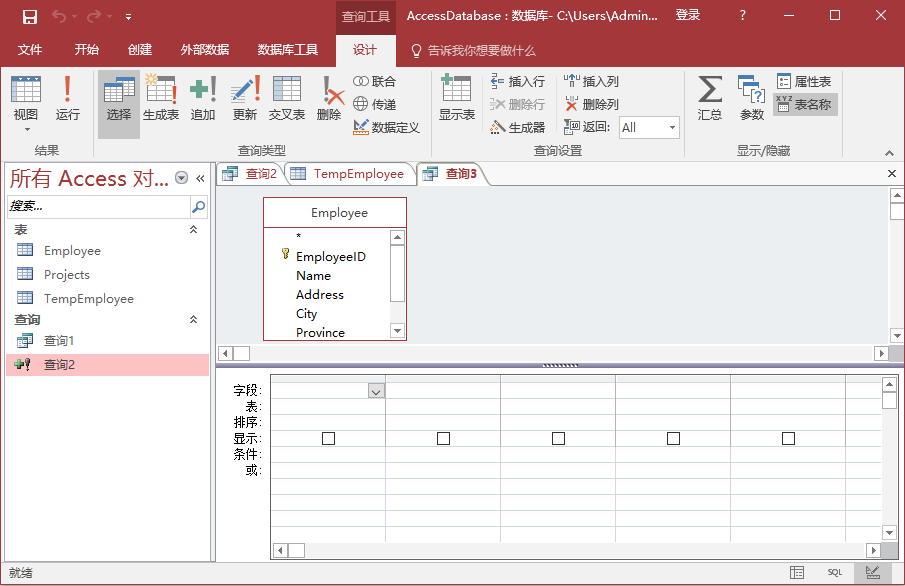
在“設計”選項卡的“查詢類型”組中,單擊“更新”並雙擊要更新值的字段。假設要將員工編號為:"1"的名字更新為"Supersu"。如下圖所示 -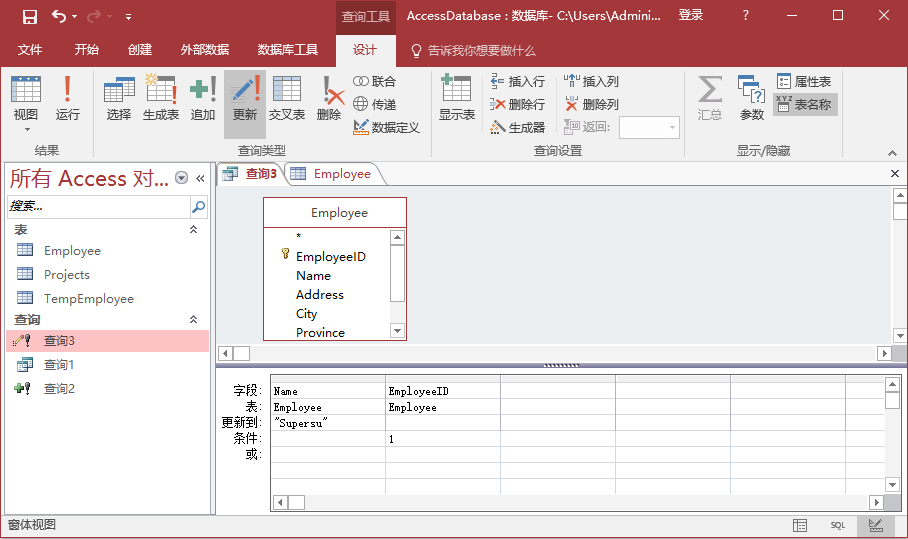
在“設計”網格的“更新”行中,輸入更新後的值,然後在“條件”行中添加要更新的原始值並運行查詢。這將顯示確認消息。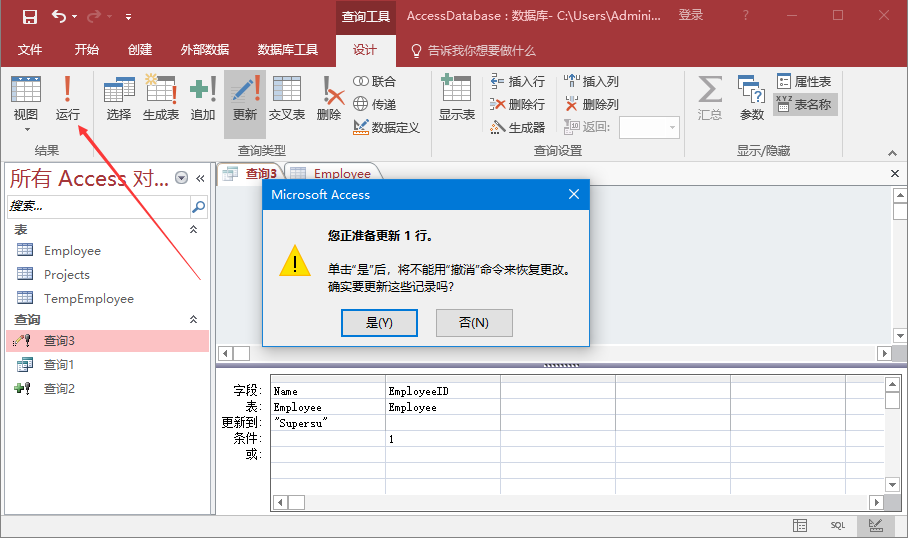
單擊是,然後轉到數據表視圖,將看到第一條記錄 - 名字現在更新為"Supersu"。如下圖所示 -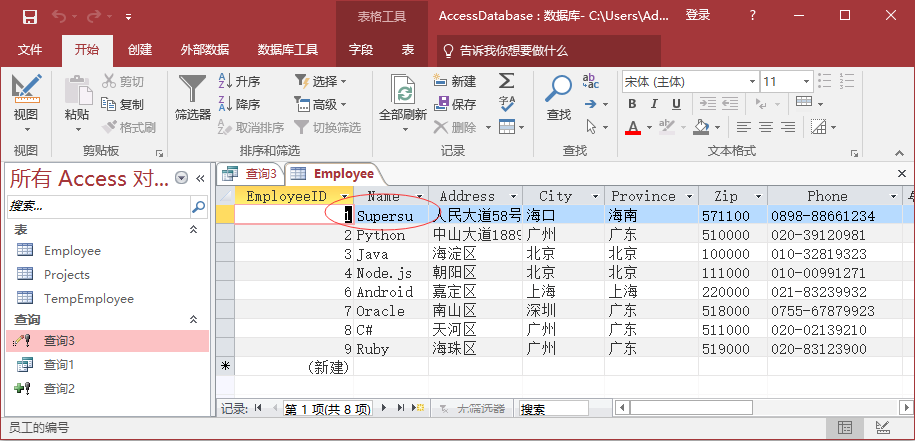
創建一個刪除查詢
可以使用刪除查詢從表格中刪除數據,並且可以使用刪除查詢輸入條件來指定應刪除哪些行。 刪除查詢提供了一個方法,可以在執行刪除操作之前查看將要刪除的行。 讓我們再次轉到“創建”選項卡,然後單擊“查詢設計”。
在“表”選項卡的“顯示表”對話框中,雙擊Employees表,然後關閉對話框。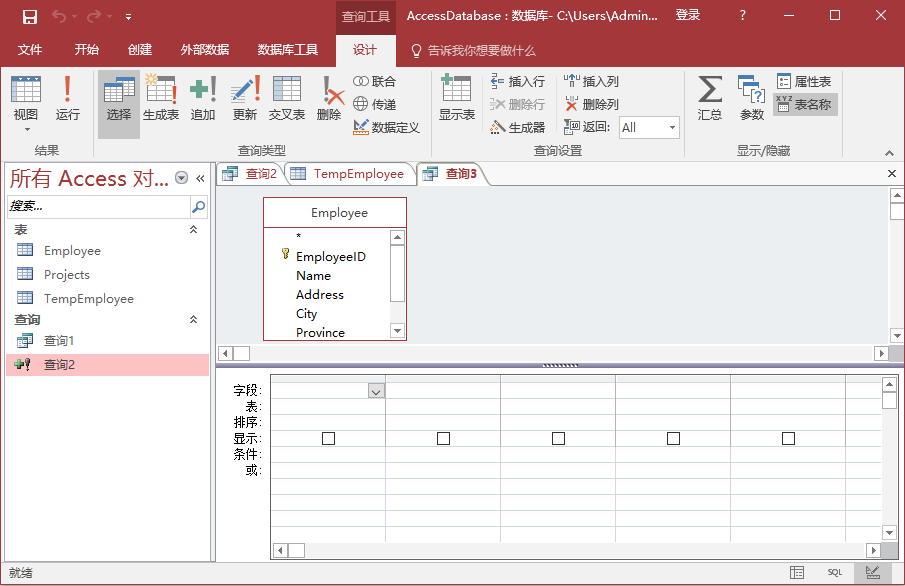
在“設計”選項卡的“查詢類型”組中,單擊“刪除”,然後雙擊"EmployeeID"。
在“設計網格”的“條件”行中,鍵入9, 在此,我們要刪除EmployeeID為9的員工。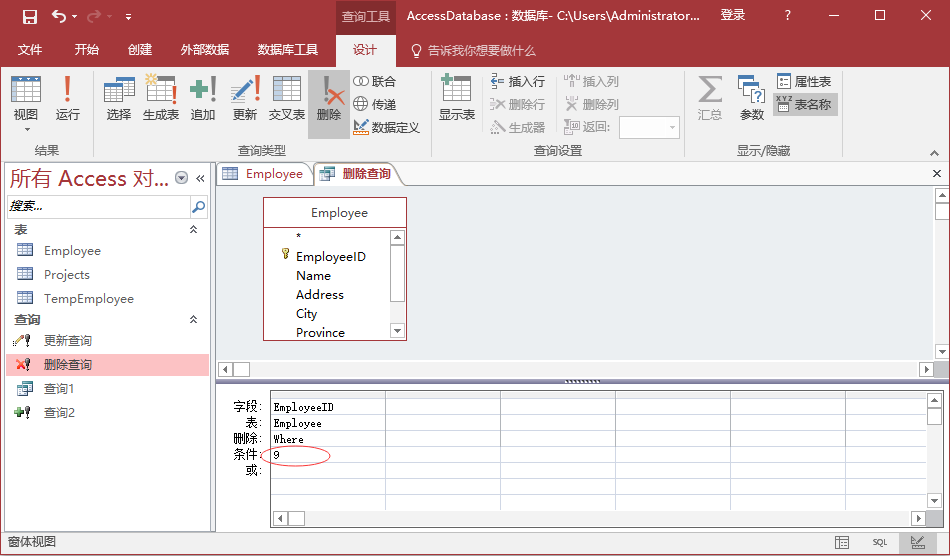
現在運行查詢。此查詢將顯示確認消息。如下圖所示 -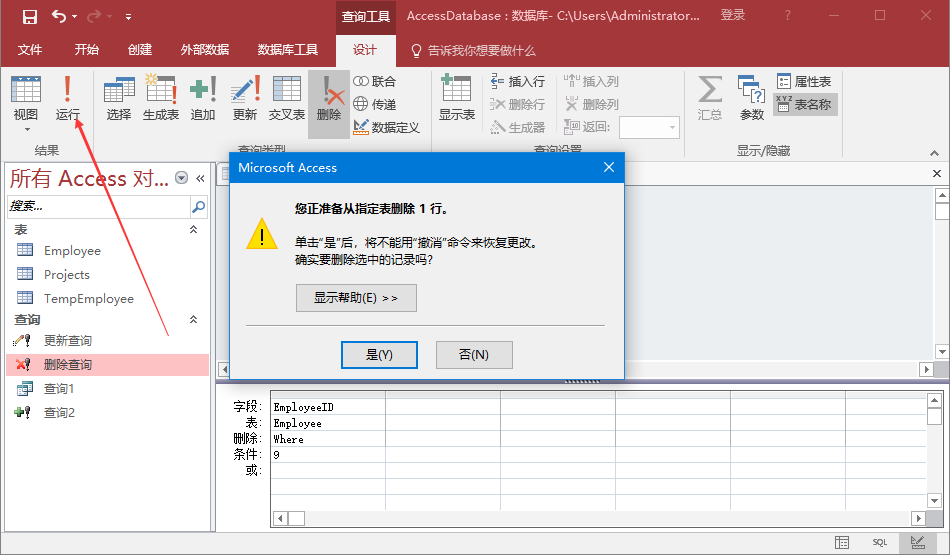
單擊是,進入數據表視圖,將看到指定的員工記錄現在被刪除。如下圖所示 -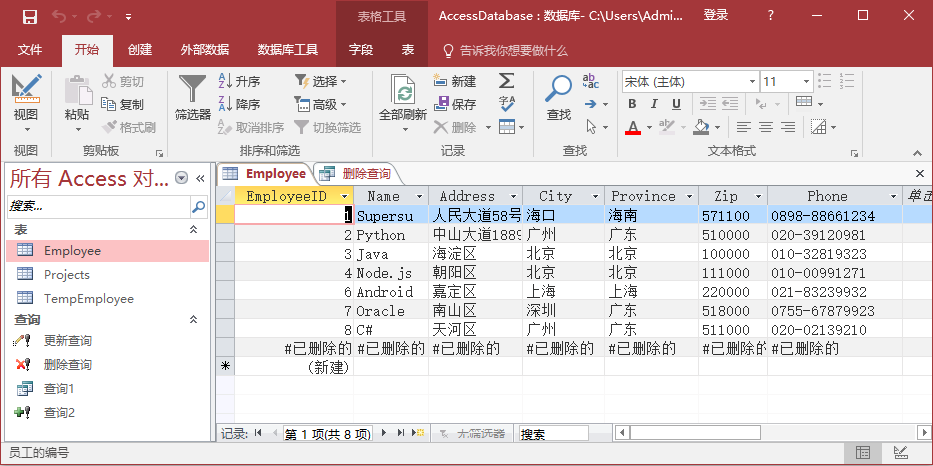
創建一個建表查詢
可以使用生成表查詢從存儲在其他表中的數據創建新表。 讓我們再次轉到“創建”選項卡,然後單擊“查詢設計”。
在“表”選項卡的“顯示表”對話框中,雙擊Employees表,然後關閉對話框。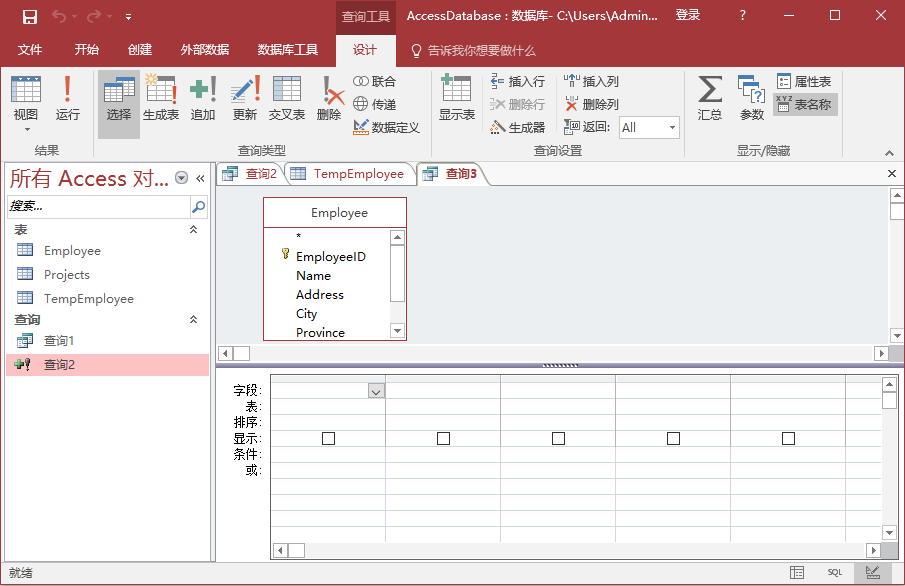
選擇想要複製到另一個表的所有這些字段。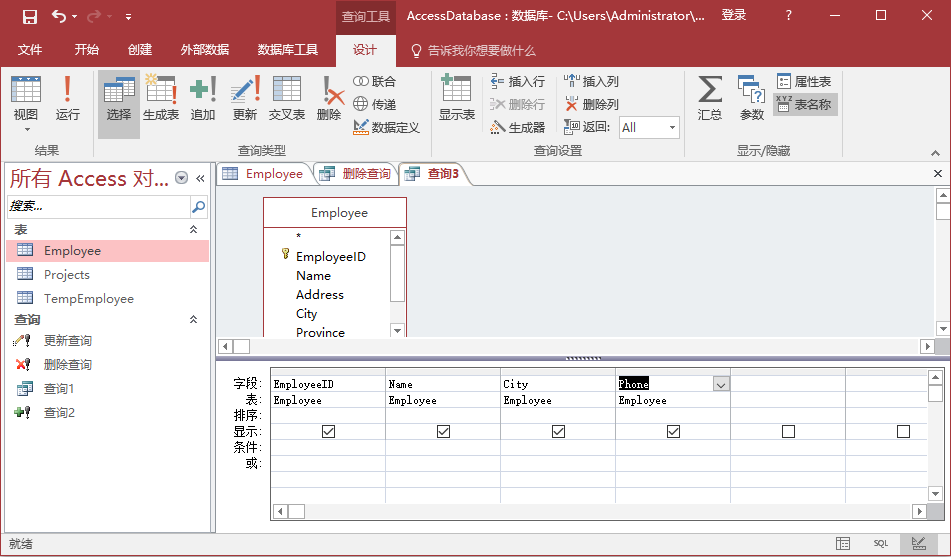
將看到以下對話框。輸入要創建的新表的名稱:NewEmployee,然後單擊確定 。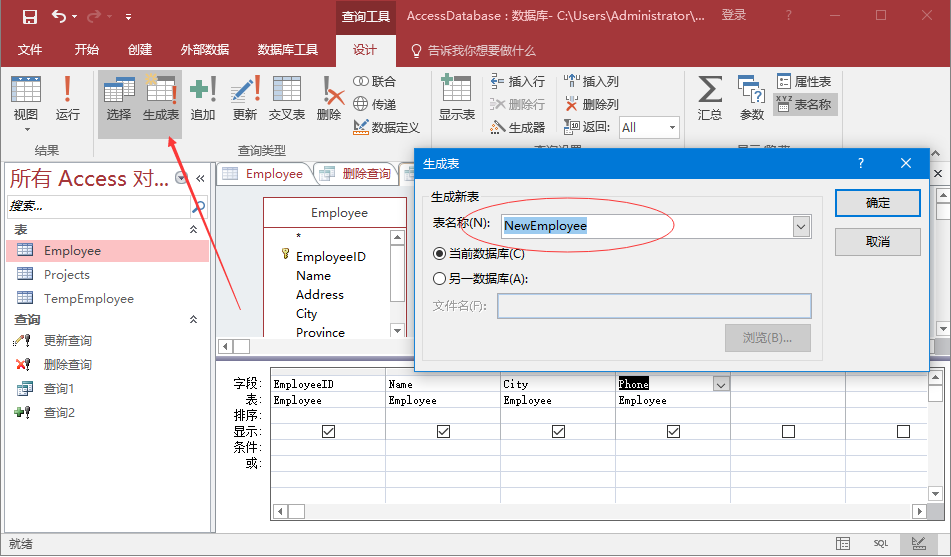
現在運行 查詢。您現在將看到以下消息。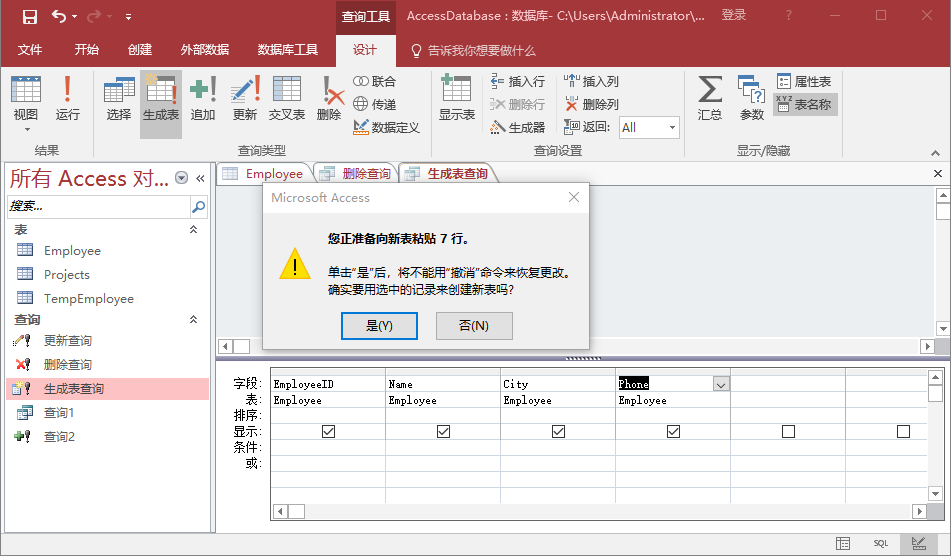
單擊是,將看到在導航窗格中創建一個新的表。
